Você abriu o eMule esta manhã e notou que não há mais um servidor na lista de programas ao qual você normalmente se conecta para procurar arquivos na rede eD2K? Provavelmente sua conexão é "pulada" por alguns segundos e, não considerando-a mais acessível, o eMule decidiu remover o servidor da lista. Em qualquer caso, não se preocupe, é um problema muito pequeno.
Tudo o que você precisa fazer é obter o endereço IP do servidor ausente e adicioná-lo "manualmente" ao programa seguindo as instruções que estou prestes a fornecer. Garanto-lhe tempo 10 segundos e tudo retornará como antes: o nome do servidor aparecerá novamente na lista principal do eMule e você poderá se conectar a ele com um simples clique duplo em seu nome.
Se preferir, você também podeadicionar servidores eMule in em série e substituir a lista atual no programa por uma lista de servidores seguros e em funcionamento. Mas agora vamos deixar de lado a tagarelice e ver quais são os passos para restaurar os servidores eD2K na querida "empilhadeira". O procedimento é válido para todas as versões mais recentes do eMule e para todos os principais mods do programa atualmente em circulação.Tudo o que você precisa fazer para adicionar um novo servidor à lista do eMule é iniciar o programa, mover para a guia
Server scheda e preencher o formulário na barra lateral direita, sobNew Server.Para ser preciso, no campoIP ou endereço
você deve digitar o endereço IP do servidor a ser adicionado (que é um endereço numérico), no campoPortavocê deve digitar o nome da porta usada pelo eMule para estabelecer a conexão com o servidor, enquanto no campoNome- adivinhe? - você deve digitar o nome do servidor.Abaixo, você encontrará uma lista atualizada de servidores eMule que atualmente funcionam e são considerados confiáveis. Ao lado de seus nomes, você também encontrará os endereços IP e portas, ou seja, todos os dados que você precisa fornecer ao eMule para adicionar um novo servidor à lista de programas.Nome:
eMule Security No1 |
- IP ou Endereço:91.200.42.46 |Porta:1176Nome:eMule Security No2 |
- IP ou endereço:91.200.42.47 |Porto:3883Nome:eMule Security No3 |
- IP ou Endereço:91.200.42.119 |Porto:9939Nome:eMule Security No4 |
- IP ou endereço:77.120.115.66 |Porto:5041Nome:TV Underground No1 |
- IP ou endereço:176.103.48.36 |Porto:4184Nome:PEERATES.NET |
- IP ou endereço:195.154.83.5 |Porto:7111Nome:PeerBooter |
- IP ou endereço:212.83.184.152 |Porta: 11 7111Depois de prosseguir paraadicionar servidor eMule, tente estabelecer uma conexão com o último clicando duas vezes em seu nome: se tiver sucesso, a seta localizada na parte inferior direita (ao lado da entradaeD2K
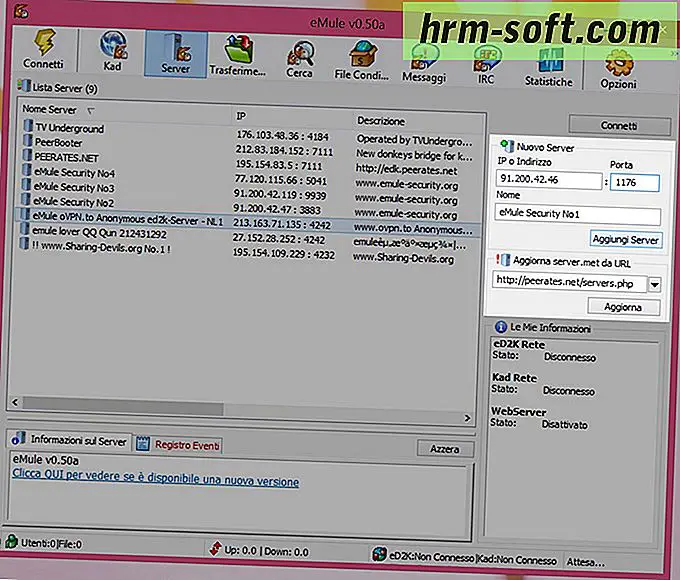
) ficará verde.Se a seta permanecer vermelha, o servidor não está acessível. Isso significa que você pode ter digitado seu endereço IP, sua porta ou o servidor foi removido da rede eMule (e, nesse caso, você não poderá fazer nada para restaurá-lo).Se a seta ficar amarela e uma mensagem de erro aparecer na tela que você tem uma ID baixa it, significa que você digitou os dados do servidor corretamente, mas o roteador impede que o eMule funcione corretamente.Para corrigir o problema, efetue login no painel de administração do dispositivo (normalmente basta abrir o navegador e efetuar login no192.168.1.1
ou no endereço
192.168.0.1), procure a entrada paraencaminhamento de porta
(Encaminhamento de portase o painel do roteador estiver em inglês) e crie uma nova regra inserindo portas eMule comoporta internaeporta externae o endereço IP do seu computador comoendereço IP.Você deve criar uma regra para a porta TCP e uma regra para a porta UDP do eMule (você pode encontrar os dois listados na seçãoOptions> Connectiondo programa). Para mais informações sobre todo o procedimento, eu recomendo fortemente que você leia meus tutoriais sobre como abrir portas eMule e como o eMule funciona, onde expliquei passo a passo como acessar o roteador e como criar regras para "liberar" as portas usadas a partir do programa para se comunicar fora (aceitar conexões de entrada e trocar arquivos online).Você quer ter certeza de que todos os servidores da sua lista do eMule estão seguros e atualizados? Então eu aconselho você a não adicioná-los todos, um por um, manualmente (como visto acima), mas para baixar diretamente uma nova lista de servidores da Internet. Há pelo menos um par com o qual você pode contar, seguro e confiável.Antes de atualizar a lista de servidores do eMule, você precisa esvaziar o atual. Em seguida, vá para a abaServer
do programa, clique com o botão direito do mouse em um local vazio na lista de servidores e selecione o itemDelete all servers voce no menu que aparece.Em seguida, vá para o campo

Atualizar servidor.met da URL
localizado na barra lateral direita, cole o endereço da nova lista de servidores para baixar e pressione o botão sul Update Atualizar para iniciar o download. As listas de servidores que recomendo usar são as seguintes.Peerates- //peerates.net/servers.phpGruk- //www.gruk.org/server.met
Reunião (somente para conexões de fibra ótica)- // update. adunanza.net/servers.met